Da un po’ di tempo a questa parte, è possibile scaricare WhatsApp su Windows 10. Oltre a poter utilizzare WhatsApp Web, il sito web accessibile tramite browser da computer, puoi installare WhatsApp su Windows come un normale programma.
Precisamente, si tratta di un’applicazione per il desktop gratuita, la quale consente di visualizzare e gestire le conversazioni e i gruppi sfruttando la connessione internet del cellulare a cui è associato l’account. In questa guida, ho voluto spiegarti come eseguire il download di WhatsApp per Windows e come installare e collegare l’app desktop. Premetto che è possibile usare l’app desktop anche su versioni meno recenti di Windows 10, come Windows 8 e Windows 8.1.
Come scaricare WhatsApp su Windows 10
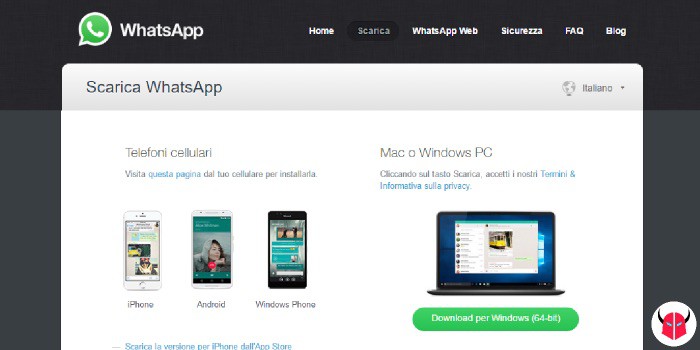
Indipendentemente dal fatto che tu utilizzi un dispositivo iOS o Android, puoi installare l’app desktop sul tuo computer e collegare il profilo nella stessa maniera.
Per fare questo, devi innanzitutto accendere il PC e collegarti a questa pagina del sito ufficiale dell’applicazione. Facendo ciò, vedrai la sezione Download WhatsApp.
A questo punto, puoi scaricare WhatsApp Desktop su Windows 10. Per farlo, devi semplicemente cliccare il tasto verde Download per Windows.
Non appena si è concluso lo scaricamento, a meno che tu non abbia cambiato il percorso cartella dei download, troverai il file WhatsAppSetup.exe nel percorso menu Start > Esplora file > Download. Puoi aprirlo per installare il programma e creare un collegamento sul Desktop. Il processo di installazione, sarà automatico.
Collegamento dell’account WhatsApp a WhatsApp Desktop
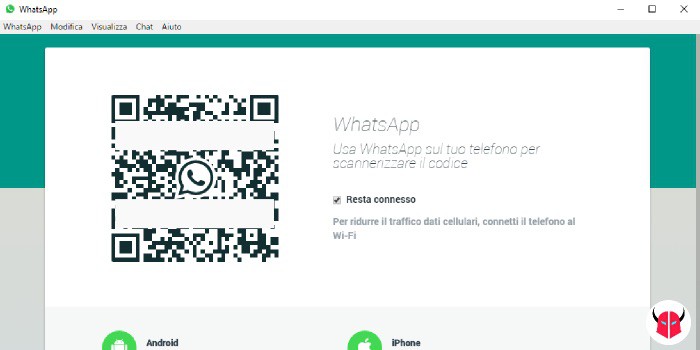
Al termine dell’installazione, puoi aprire l’app desktop di WhatsApp facendo doppio click sul collegamento. Così facendo, visualizzerai il codice QR. Adesso, non devi far altro che scannerizzarlo con la fotocamera del tuo telefono.
Se hai un iPhone, per attivare la fotocamera, devi seguire il percorso Impostazioni > WhatsApp Web. Invece, se hai uno smartphone Android, per aprirla devi accedere al percorso Menu > Impostazioni > WhatsApp Web. Successivamente, devi puntare la fotocamera verso il codice QR per collegare il tuo account.
Da questo momento, puoi inviare e ricevere messaggi WhatsApp con il PC, evitando l’uso del cellulare. Ovviamente, lo smartphone deve rimanere acceso e connesso a internet. Per ulteriori informazioni, leggi la guida dettagliata che ho già pubblicato.